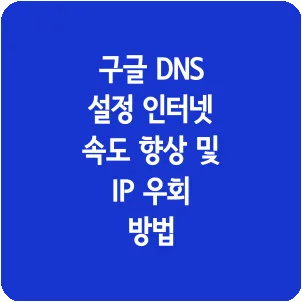
구글 DNS 설정 방법
구글 DNS 설정 방법을 알아보려면 DNS에 대해 이해해야 합니다. DNS는 도메인 네임 시스템의 약자로, 구글이 제공하는 서비스로 도메인을 IP 주소로 변환해주는 기능을 수행합니다. 이 서비스를 통해 인터넷 속도를 개선하거나 특정 IP를 우회하는 데 사용할 수 있습니다.
원래 웹 사이트 주소는 IP 주소로 구성되어 있습니다. 하지만 IP 주소는 기억하기 힘들어서 한 자리만 잘못 입력하면 전혀 다른 사이트에 연결될 수 있습니다.
도메인 이름을 입력하면 사이트를 더 쉽게 기억할 수 있습니다. 구글 DNS는 도메인 이름을 사용해 웹사이트에 안전하고 신속하게 연결될 수 있도록 설계되어 있습니다.
국내에서도 많은 사람들이 구글 DNS의 접속 방식과 그 장점을 활용하고 있습니다. 인터넷 속도를 개선하기 위한 DNS 사용 방법과 설정 방법에 대해 자세히 알아보겠습니다.
구글 DNS는?
구글 DNS는 2009년에 구글이 개발한 시스템으로, 인터넷을 더 안전하고 빠르게 운영하기 위해 제공되는 서비스입니다.
구글 DNS 서비스를 이용하면 도메인 이름을 입력했을 때 신속하게 웹사이트에 접속할 수 있는 기능을 제공합니다.
구글은 자체적으로 도메인 시스템 서버를 운영하고 있습니다. 이를 통해 구글의 공개 IP 주소를 제공하며, 구글의 기본 IP 주소는 8.8.4.4와 8.8.8.8입니다.
인터넷에서 도메인 이름을 입력하면 구글의 시스템이 자동으로 DNS 서비스에 연결되어 더욱 신속하게 해당 웹사이트에 접속할 수 있도록 도와줍니다.
공적인 시스템이기 때문에 누구나 구글 DNS에 쉽게 접근할 수 있습니다. 구글 DNS에 대한 더 많은 정보는 아래의 링크에서 확인하실 수 있습니다.
구글 DNS 설정이 필요할 때
그러면 구글 DNS를 어떻게 활용할 수 있을까요? 우리는 기본적으로 통신사인 인터넷 서비스 제공업체를 통해 DNS를 이용할 수 있습니다. 하지만 일반 사용자들은 SKT나 KT와 같은 업체의 DNS 서비스에 접근하는 것이 어렵습니다.
구글 DNS는 공개 서비스로, 누구든지 쉽게 사용할 수 있으며, 개인의 필요에 맞게 설정을 조정할 수 있습니다.
물론 기본적인 설정으로도 인터넷을 원활하게 이용할 수 있지만, 설정을 조정하면 추가적인 장점을 경험할 수 있습니다.
해로운 웹사이트를 차단하는 기능
구글 DNS는 사용자 설정에 따라 특정 웹사이트를 자동으로 차단하는 기능을 제공합니다. 일반적으로 맥이나 윈도우 운영체제를 사용하는 PC에는 백신 프로그램이 기본적으로 설치되어 있는 경우가 많습니다.
구글 DNS를 사용하면 위험한 사이트를 처음부터 차단할 수 있습니다. 이렇게 위험한 사이트를 근본적으로 차단함으로써 여러 가지 사이버 위협으로부터 더욱 안전하게 컴퓨터를 사용할 수 있습니다.
차단된 웹사이트에 접근하는 방법
구글 DNS를 설정하는 주된 이점 중 하나는 한국에서 차단된 웹사이트에 접근할 수 있다는 점입니다. 인터넷을 이용하다 보면 특정 사이트에 접속이 제한된 경우가 종종 있습니다.
인터넷 전반에 걸쳐 차단되는 경우가 있고, 특정한 기관인 회사나 학교 등에서 제한을 둘 수도 있습니다.
대부분 이런 식으로 차단된 웹사이트에 접근하려면 IP 주소를 다른 국가로 변경하면 됩니다. 이때 주로 사용하는 도구는 VPN인데, 사실 구글 DNS를 설정하는 것만으로도 차단된 사이트에 쉽게 접속할 수 있습니다.
컴퓨터의 속도를 조절하는 방법
인터넷 속도가 느리다고 느껴질 때는 구글 DNS를 변경함으로써 속도를 개선할 수 있습니다. 구글의 DNS는 공개된 시스템으로, 오랜 기간 동안 수집된 사용 데이터가 존재하기 때문입니다.
구글의 DNS 서버가 일반적인 인터넷 서비스보다 속도가 더 빠르다는 정보가 실제 테스트에서 확인되었습니다.
인터넷 속도의 변화를 확인하는 가장 효과적인 방법은 DNS 설정을 한 뒤, 속도 테스트 웹사이트를 이용하여 실제 속도를 측정하는 것입니다.
구글 DNS를 설정하는 방법은 무엇일까요???
구글 DNS를 설정하는 방법
윈도우 PC에서 구글 DNS 설정하는 방법
가장 널리 이용되는 기기가 윈도우 PC이므로, 이 기기에서 설정하는 방법을 알아보도록 하겠습니다.
인터넷 구성하기
컴퓨터를 켠 후 화면 오른쪽 아래에 있는 네트워크 및 인터넷 설정을 선택합니다.
고급 네트워크 설정 – 어댑터 옵션 수정
네트워크 설정 안에서 어댑터 설정 변경을 선택합니다.
속성 설정하기
와이파이가 켜져 있으면 마우스 오른쪽 버튼을 클릭한 후 ‘속성’을 선택합니다.
여러 메뉴 중에서 아래에 있는 이미지처럼 ‘인터넷 프로토콜 버전 4’를 선택하고 속성 버튼을 클릭합니다.
구글 DNS로 변경하기
그렇다면 화면의 아래쪽에 DNS 서버를 설정할 수 있는 옵션이 나타납니다.
하단에 위치한 ‘다음 DNS 서버 주소 사용’ 버튼을 클릭한 뒤, 기본 DNS 서버와 보조 DNS 서버를 구글의 DNS로 수정해 주시면 됩니다.
아래의 확인 버튼을 클릭하시면 모든 설정이 완료됩니다.
애플 기기에서 구글 DNS를 설정하는 방법
애플 기기에서도 구글의 DNS를 설정하는 것이 가능합니다. 구글 DNS 설정은 윈도우 PC와 비슷한 방식으로 진행할 수 있습니다.
맥이나 다른 애플 제품에서 메인 화면에 있는 애플 로고 아이콘을 클릭한 뒤 ‘시스템 환경설정’으로 이동합니다.
네트워크 – 와이파이를 선택합니다. 이후 아래쪽에 있는 고급 설정을 누릅니다.
DNS를 클릭한 후 빈 공간에 구글 IP 주소를 위와 같이 입력해주세요.
구글 DNS 설정에 관해 궁금한 사항들
DNS 설정 후 인터넷 속도가 실제로 빨라질까요?
많은 경우에 DNS 설정을 변경한 후 속도가 개선되었다는 조사 결과가 있습니다. 그러나 직접 확인해 보실 수 있습니다.
구글 DNS를 설정하기에 앞서, 인터넷 속도를 측정할 수 있는 웹사이트를 이용해 현재 속도를 확인해 두는 것이 좋습니다.
DNS 설정을 마친 뒤 다시 한번 속도를 확인해 보세요. 그럼 얼마나 속도가 향상되었는지 알 수 있습니다.
인터넷 속도를 확인할 수 있는 사이트로는 다음 사이트들을 이용해보실 수 있습니다.
DNS 설정 전과 후를 비교하면 인터넷 속도가 얼마나 빨라졌는지를 알 수 있습니다.
특히 두 번째 서버는 일반 서버에 비해 더욱 신속하게 작동하는 특성이 있습니다.
구글 DNS를 반드시 사용해야 할까요?
현재 사용 중인 인터넷이나 속도에 큰 결함이 없다면 굳이 변경할 필요는 없습니다. 구글 DNS는 기존 서비스에 불만이 있는 경우 고려해 볼 수 있는 대안이 될 수 있습니다.
앞서 언급한 바와 같이 변경 전과 후를 비교해 보신 후 적합한 선택을 하실 수 있습니다. 대개 구글 DNS를 사용하는 이유는 구글이 제공하는 성능 때문입니다.
구글은 다양한 검색 기능을 제공하며, 방대한 양의 데이터를 자체적으로 관리하고 있기 때문에 타 서버를 이용하는 것보다 사용자에게 더 신속하게 직접 정보를 전달할 수 있습니다.
이런 이유로 일반적인 서버보다 더 신속하게 작동하는 이점이 있습니다.
구글 DNS는 비용 없이 사용할 수 있나요?
구글 DNS는 구글이 제공하는 공개 서비스입니다. 모든 기능이 무료로 제공되어 누구나 쉽게 이용할 수 있습니다.
구글 DNS를 사용할 때 마음에 들지 않는 상황이 생기면 언제든 기존 서버로 돌아갈 수 있습니다.
원래의 설정을 간단히 해제하고 이전에 사용하던 서버로 복원할 수 있습니다.